Naše jablečné smartphony by nám sice měly dopomáhat k vyšší produktivitě, skutečnost je ale často zcela opačná. Občas se potýkáme s příliš zdlouhavou prací na iPhonu, jindy zase své smartphony bereme do ruky ve chvílich, kdy bychom se opravdu měli zabývat něčím úplně jiným. Co můžete udělat pro to, abyste zvýšili produktivitu na vašem iPhonu?
Mohlo by vás zajímat
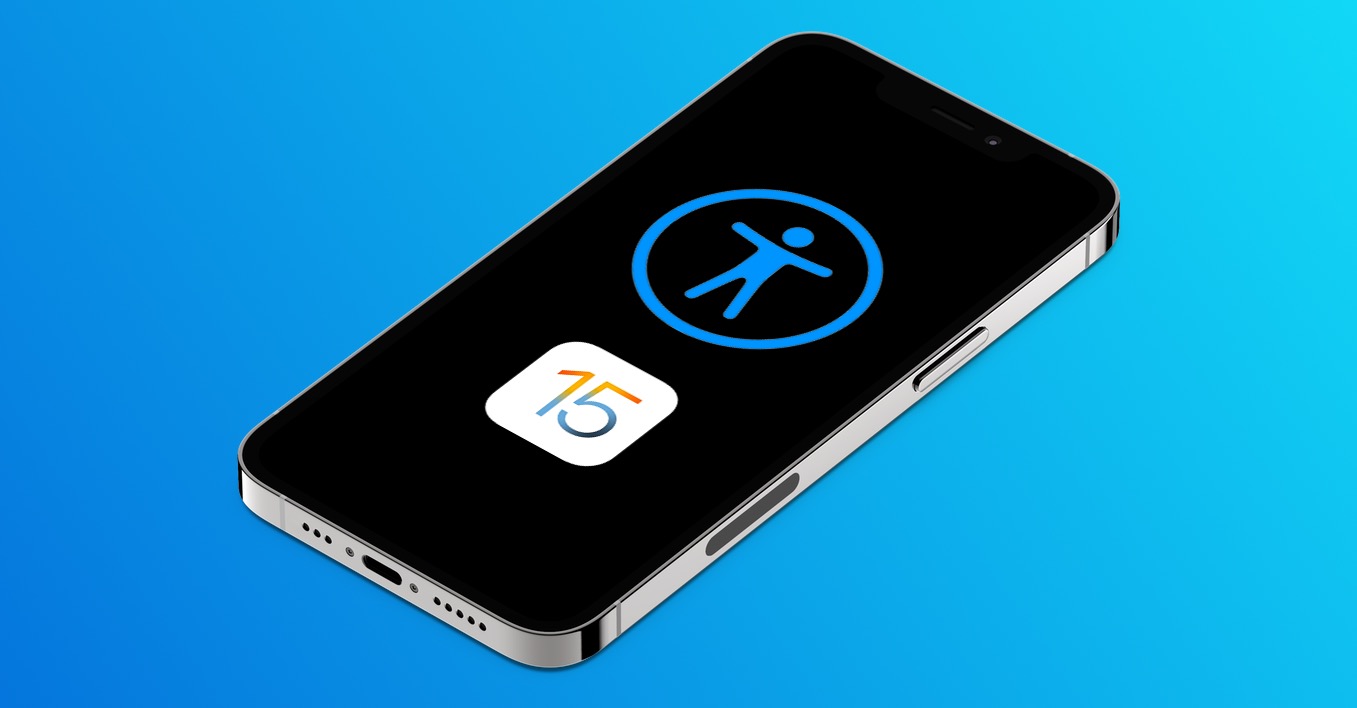
Soustředění
S příchodem operačního systému iOS 15 jsme dostali do rukou kromě jiného také skvělý nástroj v podobě režimu Soustředění. Ten si můžete skvěle přizpůsobit například také pro potřeby práce či studia. Na svém iPhonu spusťte Nastavení -> Soustředění. Klepněte na Práce a v sekci Povolená oznámení vyberte, od jakých kontaktů a aplikací vám mohou v průběhu tohoto režimu chodit notifikace. Dále zde můžete navolit délku trvání režimu nebo třeba chování zamknuté obrazovky.
Mohlo by vás zajímat

Používání klíčenky
Připadá vám, že používání klíčenky nemá nic společného s produktivitou? Pokud musíte na různých místech zadávat manuálně přihlašovací údaje, může vás to v konečném důsledku poměrně dost zdržet. Pokud si ale aktivujete Klíčenku na iCloudu, bude váš iPhone zadávat po ověření hesla za vás. Další výhodou je, že nebudete muset hesla lovit zpaměti. Klíčenku na iCloudu aktivujete v Nastavení -> Panel s vaším jménem -> iCloud -> Klíčenka, kde aktivujete možnost Klíčenka na iCloudu.
Zkratky a automatizace
K vyšší produktivitě na vašem iPhonu může také výrazně přispět používání zkratek a automatizací. Oboje si můžete nastavit v nativní aplikaci Zkratky. Pokud nemáte s tvorbou zkratek žádné zkušenosti, nevadí – po klepnutí na Galerie v pravém dolním rohu můžete vybírat z přednastavených zkratek a navrhovaných automatizací. Další zajímavé zkratky najdete například na ShortcutsGallery.com nebo na Routinehub.com
Mohlo by vás zajímat
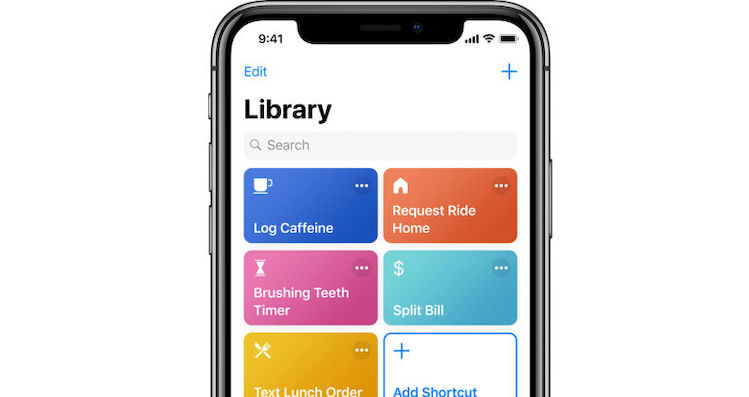
Náhrada textu
Dalším úkonem, který dokáže zabrat poměrně dost času, bývá psaní na klávesnici. To si ale v případě iPhonu můžete značně urychlit, a to tím, že za vybrané často používané výrazy dosadíte vlastní zkratky. Namísto „Dobrý den“ můžete zadat například jen „dd“, zkratky si můžete vytvořit i pro nejrůznější symboly. Jednotlivé zkratky si můžete nastavit v Nastavení -> Obecné -> Klávesnice, kde klepnete na Náhrada textu. Novou zkratku přidáte po klepnutí na „+“ v pravém horním rohu.
Ty správné aplikace
K vyšší produktivitě na vašem iPhonu mohou také přispět ty správné aplikace pro tvorbu úkolů či poznámek. Řada takových aplikací nabízí třeba efektivní možnost hlasového zadávání, spolupracuje se Zkratkami nebo Siri, a nabízí spoustu dalších možností, jak zvýšit vaši produktivitu a urychlit vám a usnadnit práci.
Mohlo by vás zajímat

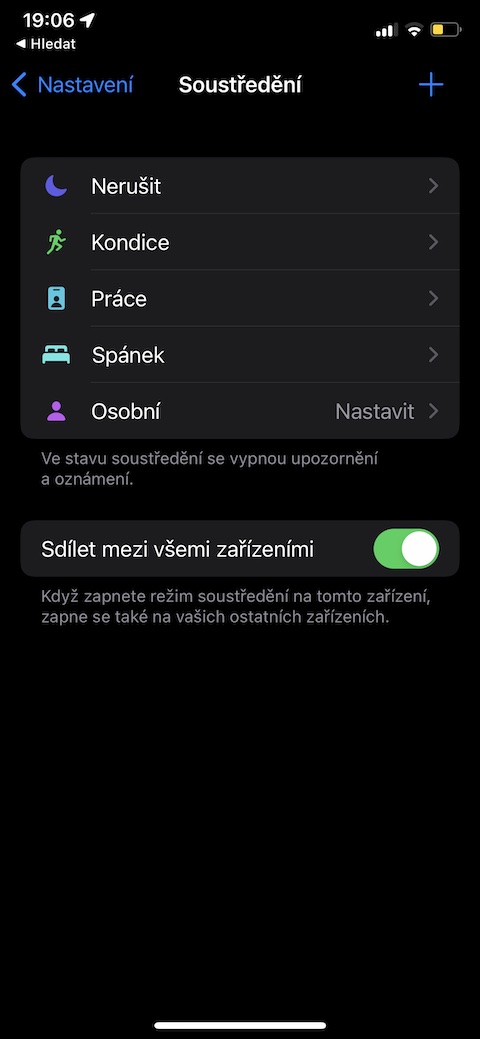
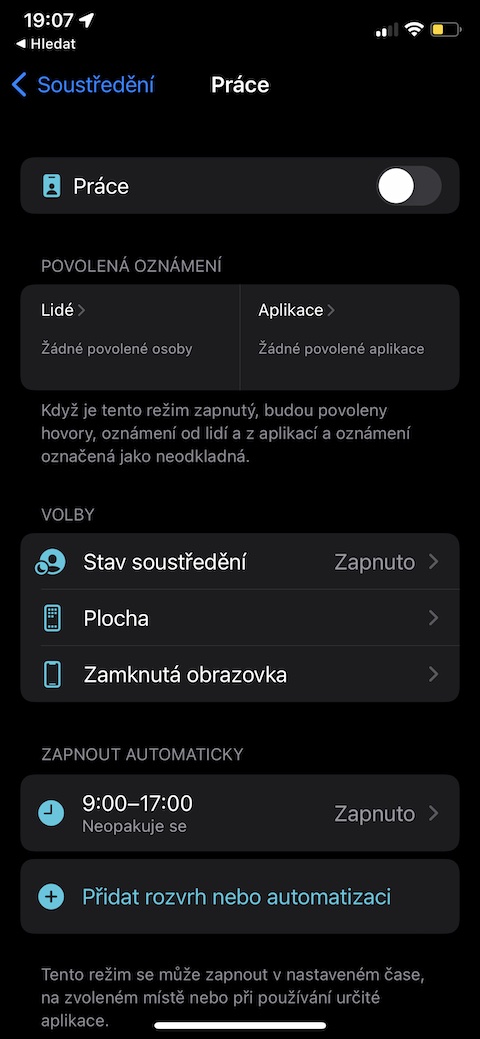

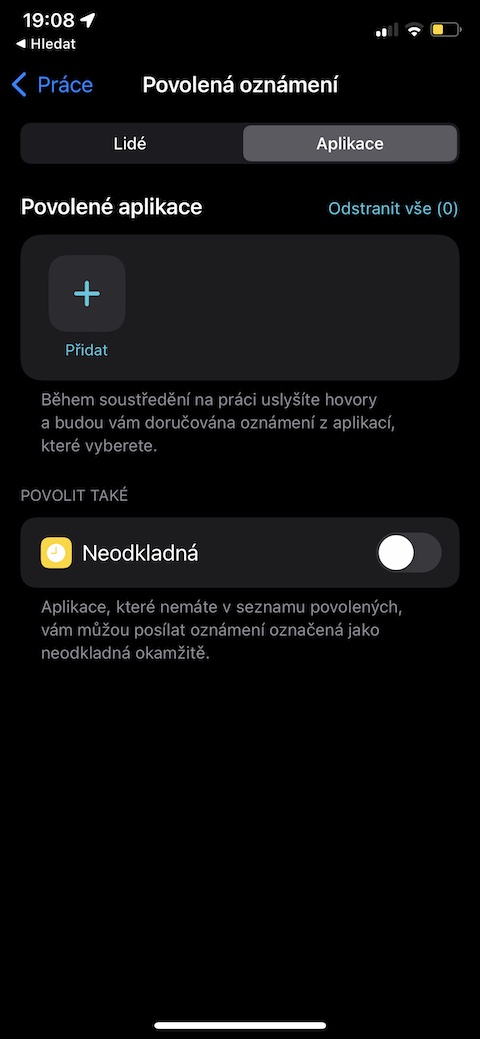
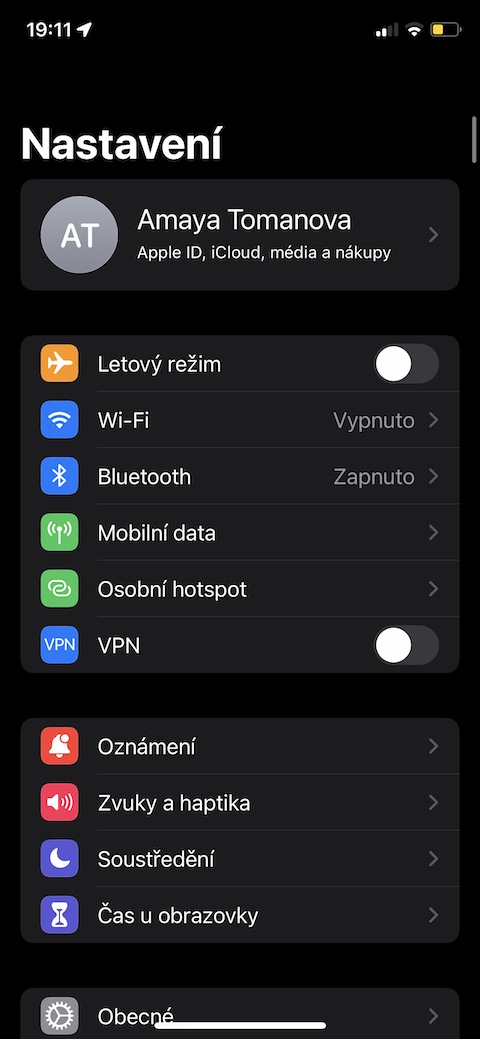
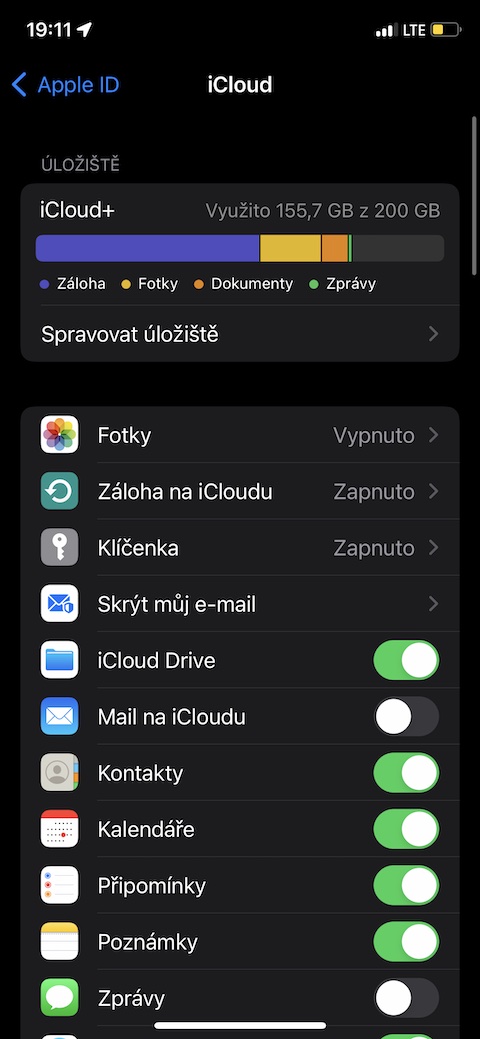
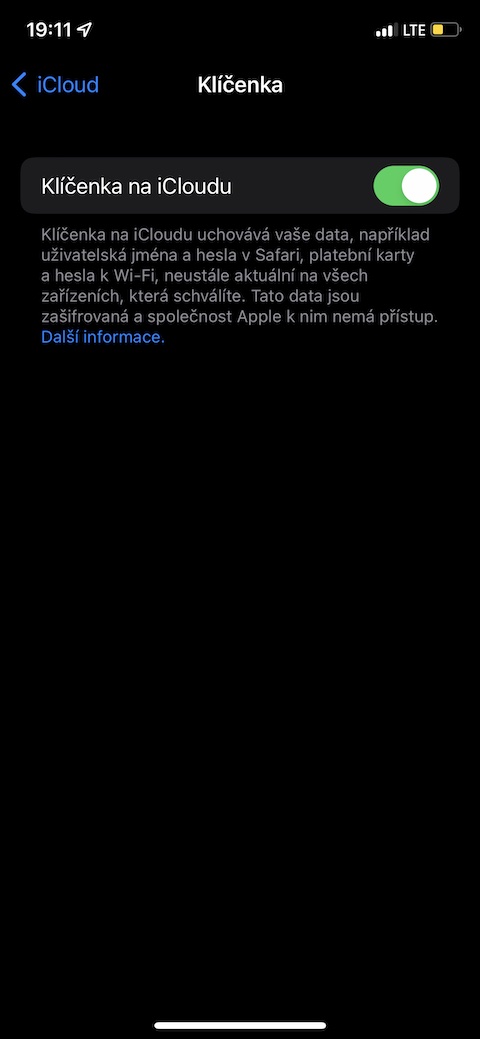
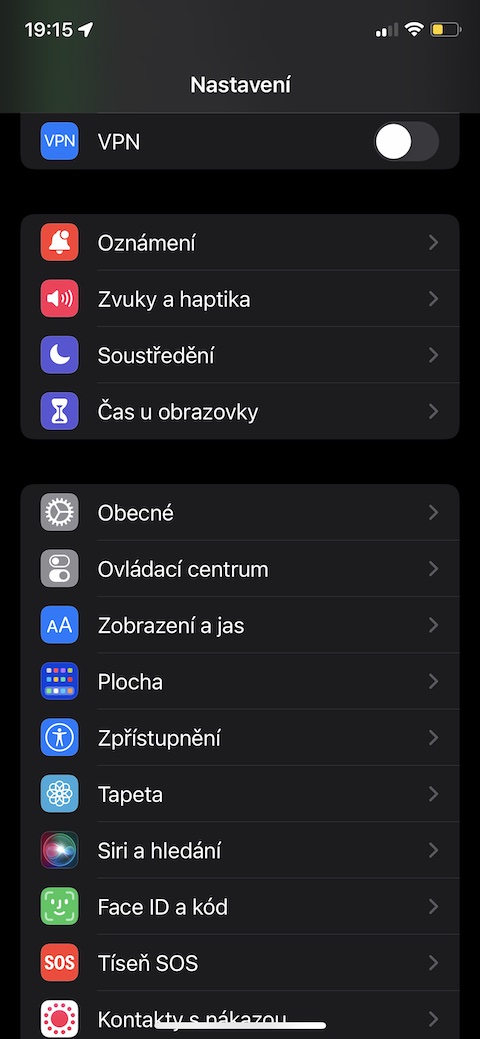
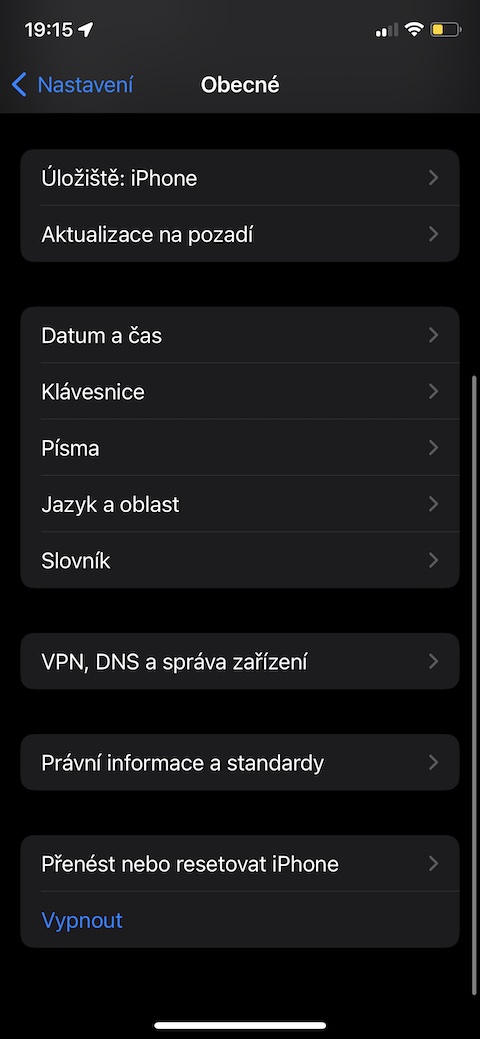
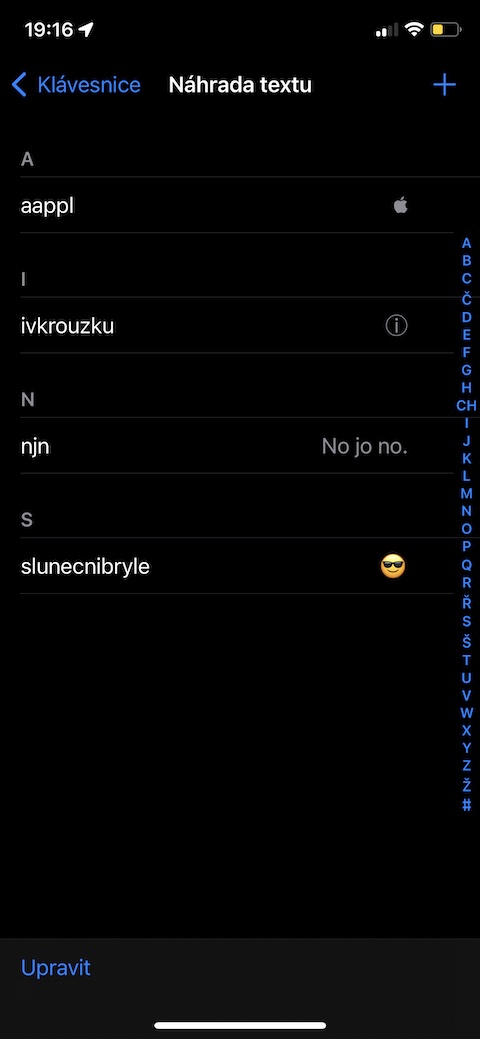
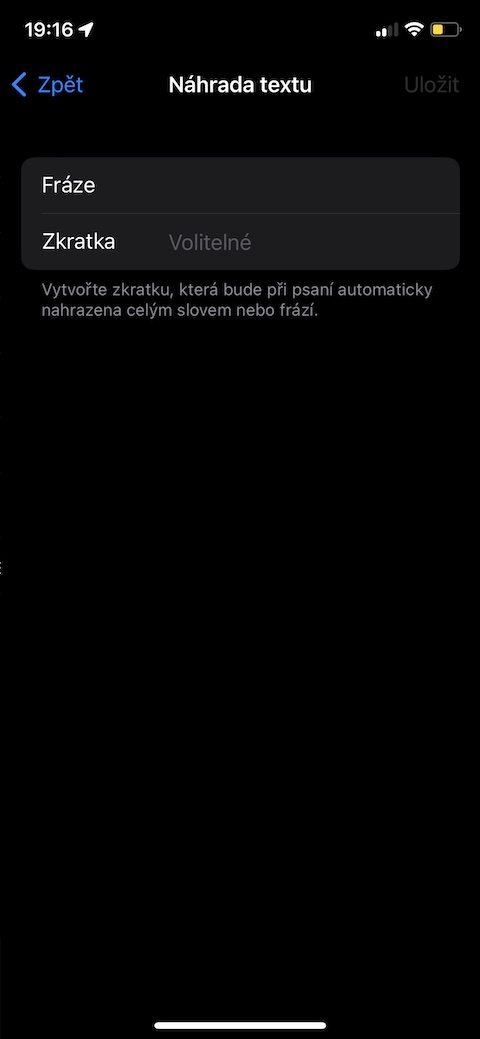

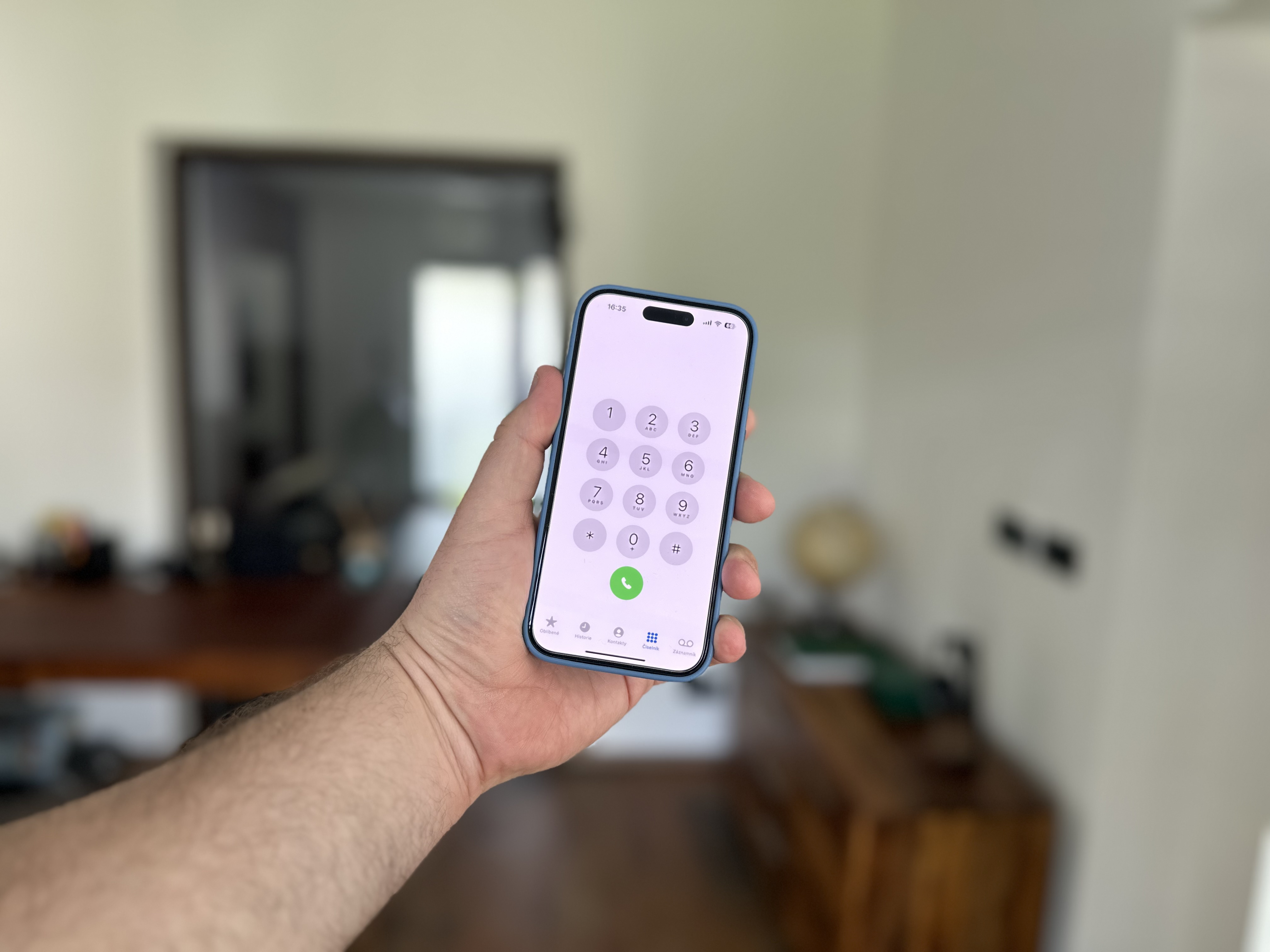

Routinehub.com je doména na prodej 🙈